Hace algún tiempo me ocurria mucho, el volver a estudiar las fórmulas de un libro para hacer algunas modificaciones, y no enterarme de dónde procedían los datos. Era algo que antes no me importaba, pero ahora me importa…. y mucho.
Seguramente, si has creado un pequeño proyecto recientemente, no habrás tenido en cuenta si éste crecerá con el tiempo y, por supuesto, ni te habrás planteado utilizar Nombres de rango.
No te preocupes, es normal. Yo tampoco lo suelo hacer….
Pero ¿qué ocurre si decides ampliar ese pequeño proyecto de Excel? Seguramente crearás varias tablas más e introducirás datos en ellas. También podrías modificar las fórmulas introduciendo nuevas referencias a celdas, rangos o tablas. Estas fórmulas pueden volverse tan complejas que podrías tardar mucho tiempo en descifrarlas.
Recuerda: cuanto más tiempo transcurra desde que creas un libro con sus fórmulas hasta que comienzas a hacer modificaciones en ellas, más te costará entenderlas.
Cómo puedes simplificar las fórmulas de un libro?
Más arriba lo he escrito: con Nombres de rango.
Los nombres de rango son etiquetas (nombres) que se pueden asignar a una celda o a un rango. Puedes utilizar un nombre de rango en cualquier sitio donde utilices una referencia de celda o de rango de celdas. Esto significa que en una fórmula, puedes sustituir una referencia (C2:C55), por un nombre (“Empleados”), sin que el resultado varíe.
Por ejemplo, imagina la siguiente hoja de cálculo. A las celdas A2 y B2 les he asignado nombres y esos nombres los he utilizado para crear la fórmula de la celda C2.
Para crear los nombres anteriores simplemente he seleccionado la celda y a continuación, he hecho clic en el botón Asignar nombre, que se encuentra en el grupo Nombres definidos de la ficha Fórmulas. Te lo explico con detalle un poco más abajo.
Los nombres de rango utilizan referencias de celda absolutas. Esto significa que si copias una fórmula que contiene un nombre de rango, ésta mantendrá sus referencias de celda originales:

¿Ves? Los nombres de rango hacen que las fórmulas sean mucho más fáciles de interpretar y mejoran enormemente la legibilidad y la organización de toda la hoja de cálculo.
Otra utilidad que puedes darle a los nombres de rango está a la hora de diseñar un nuevo proyecto.
En la mayoría de pequeños proyectos, normalmente se comienza introduciendo los datos y después se crean las fórmulas para realizar cálculos con ellos. Los nombres de rango te permiten hacer todo lo contrario: primero puedes construir las fórmulas y después agregar los datos. Para ello tendrías que crear esas fórmulas utilizando nombres de rango en lugar de referencias tradicionales y luego definir los nombres de los rangos correspondientes, ya que los datos están disponibles.

¿Cómo puedes definir un nombre de rango?
Ahora que entiendes para qué sirven los nombres de rango, te mostraré cómo crearlos y utilizarlos. Primero debes definir uno, así que haz clic en la ficha Fórmulas y después en el botón Asignar nombre:

Se mostrará el cuadro de diálogo Nombre nuevo. En este cuadro debes asignar el nombre a la celda o rango, seleccionar el ámbito donde se podrá utilizarlo y escribir un comentario (recomendado. Dentro de un mes no te acordarás de por qué lo creaste). Por defecto, la celda o rango seleccionado aparece en la parte inferior del cuadro de diálogo. Si lo deseas, puedes modificar esta referencia para adaptarla a nuevas celdas.
Para definir un nombre correctamente, debes seguir cuatro normas imprescindibles:
- Un nombre no puede comenzar con un número. A partir del segundo carácter ya puedes utilizar letras, números o guiones bajos.
- Un nombre no puede contener espacios.
- Un nombre no puede coincidir con ningún otro nombre que utilice Excel (nombres de funciones, etc.).
- Todos los nombres deben ser únicos en el mismo libro.
A partir de estas reglas, puedes definir el nombre que desees, aunque te recomiendo que sean cortos y precisos para que describan con una o dos palabras (separadas por guiones bajos) el tipo de datos al que hacen referencia.
Cuando hayas terminado de rellenar el cuadro Nombre nuevo, haz clic en Aceptar. Ahora podrás ver el nombre en el cuadro de nombres (a la izquierda de la barra de fórmulas) cuando selecciones la celda o el rango completo que contiene el nombre:

A lo mejor te preguntas que dónde se guardan estos nombres de rango…
Puedes encontrarlos todos en el cuadro Administrador de nombres, al que se accede desde el botón con el mismo nombre que se encuentra en la ficha Fórmulas.
También es posible definir un nombre de rango de una forma mucho más sencilla. Solo debes seleccionar la celda o el rango de celdas y escribir el nombre que quieras en el cuadro de nombres.
¿Y por qué te he escrito la versión larga pudiéndolo hacer en solo medio paso?
Porque en siguientes artículos te mostraré más utilidades de los nombres definidos por el usuario, en las que obligatoriamente tendrás que abrir el cuadro Administrador de nombres y Nombre nuevo.
Como consejo te diré que te acostumbres a utilizar nombres de rango. Nunca se sabe si tendrás que modificar el libro que creaste hace tres meses… y si es así, ya tendrás medio trabajo hecho.

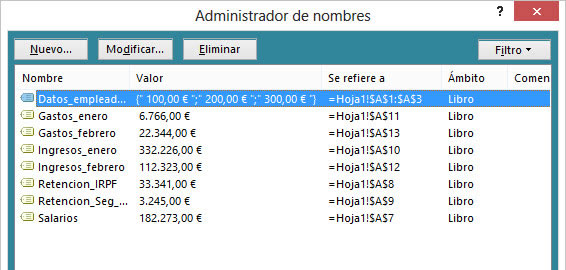













4 comentarios en “Cómo debes utilizar los nombres de rango para simplificar tus megafórmulas”
Muy bien e
ilustrstivo
Gracias por la información. Pero tengo una duda. Tengo un rango llamado NOMBRES es una columna con una lista de nombres por ejemplo van de A1:A50. Pero deseo sólo hacer referencia a una celda específica de ese rango, usando previamente el nombre o sea algo así: NOMBRES(10) o sea que me muestre sólo el nombre que se encuentra en esa posición de las lista. Gracias de antemano.
Fabián, ¿has probado a seleccionar la celda directamente con el ratón? Necesitaría ver el archivo para saber cómo están dispuestos los datos.
Muy buenos tus comentarios.
Recuerdos
Los comentarios están cerrados.